在职场、学术汇报或商业提案中,PPT(演示文稿)是传递信息的重要工具。然而,传统的PPT制作往往耗时耗力,尤其对于设计能力有限的人来说,排版、配色、动画效果等细节更是令人头疼。幸运的是,随着AI技术的发展,免费ppt制作工具正逐渐成为高效创作的解决方案。本文将深入探讨如何利用AI工具免费生成高质量PPT,并推荐几款实用工具,助你轻松完成专业级演示。
为什么选择AI生成PPT?
传统的PPT制作通常需要以下步骤:
智能配色:自动匹配专业配色方案,避免“辣眼睛”的搭配。
高效省时:几分钟内完成原本需要数小时的工作。
无论是学生、职场人士,还是创业者,免费AI PPT工具都能大幅提升效率。
5款免费AI PPT制作工具推荐
1. Canva(可画)
特点:
提供海量免费模板,涵盖商务、教育、营销等多种场景。
AI设计建议:输入内容后,Canva会自动推荐合适的版式。
支持团队协作,适合多人编辑。
适用人群:设计师、营销人员、教师。2. Beautiful.AI
特点:
智能自适应设计:调整某一页的版式,其他页面自动同步风格。
内置数据可视化工具,可一键生成图表。
提供专业级动画效果。
适用人群:商务人士、数据分析师。3. Gamma
特点:
支持Markdown格式,适合技术文档。
提供多种导出格式(PDF、PPTX、网页链接)。
适用人群:程序员、产品经理。4. slidesgo(Google Slides插件)
特点:
与Google Slides无缝集成,适合云端协作。
免费模板库丰富,风格现代简洁。
AI辅助排版:自动调整图片与文字比例。
适用人群:学生、团队项目组。5. 微软 Designer(原PowerPoint Designer)
特点:
集成于Microsoft 365,与PPT无缝衔接。
支持动态三维模型插入。
适用人群:企业用户、Office深度使用者。
如何用AI工具免费制作PPT?
步骤1:选择适合的工具
根据需求选择上述推荐的工具,例如:
需要高度自定义?→ Canva
追求极简操作?→ Gamma
依赖Office生态?→ 微软 Designer
步骤2:输入内容或选择模板
如果使用AI生成模式(如Gamma或Beautiful.AI),直接输入文本大纲,AI会自动生成初稿。
如果使用模板库(如Canva或Slidesgo),挑选一个符合主题的模板,替换占位内容即可。
步骤3:优化与调整
调整配色:AI通常提供多种配色方案,选择最符合品牌风格的。
优化动画:避免过度使用动画,保持简洁专业。
检查可读性:确保文字清晰,图片分辨率足够。
步骤4:导出与分享
大部分工具支持免费导出为PDF或PPTX格式,部分还支持在线分享链接(如Gamma)。
AI生成PPT的局限性
尽管AI工具极大提升了效率,但仍有一些不足:
创意受限:AI生成的PPT可能缺乏独特性,适合标准化需求,但个性化设计仍需人工调整。
复杂数据表达有限:虽然能生成基础图表,但复杂的数据可视化仍需手动优化。
免费版功能限制:部分高级模板或导出选项可能需要付费。
AI+人工微调仍是目前的最佳实践。
未来趋势:AI如何改变PPT制作?
随着AI技术的进步,未来PPT制作可能呈现以下趋势:



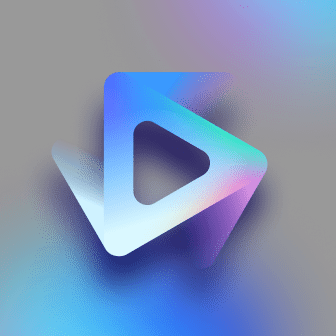




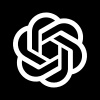




 津公网安备12011002023007号
津公网安备12011002023007号